Lakukan sekali (dan hanya sekali) dengan otomatisasi alur kerja
Diterbitkan: 2022-05-13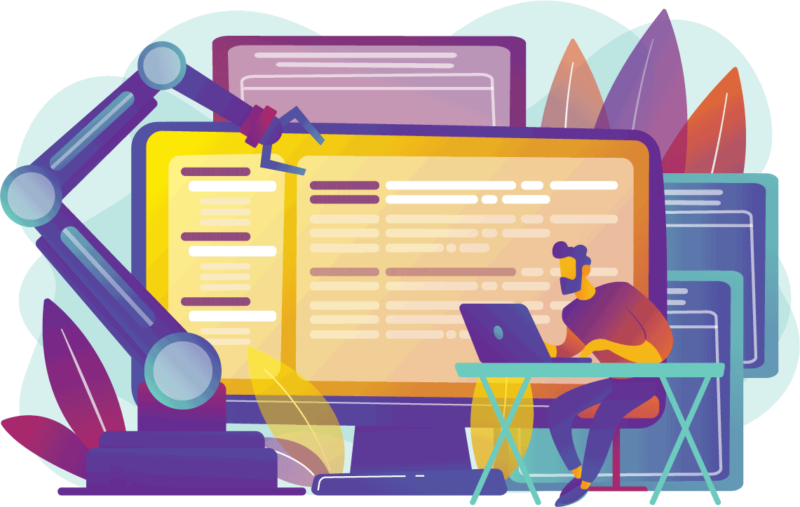
Ada konsep dalam filosofi produktivitas yang menyarankan Anda "hanya menanganinya sekali" (OHIO) — idenya adalah Anda segera menangani apa pun yang melintasi meja Anda daripada membuang waktu dengan menyisihkannya dan kembali lagi nanti. Saat merancang alur kerja untuk saya dan tim saya, saya ingin mengambil langkah ini lebih jauh dan mengatur proses sedemikian rupa sehingga orang hanya perlu melakukan tugas sederhana satu kali.
“Mengapa kamu melakukan sesuatu lebih dari sekali?” Anda mungkin bertanya. Anda mungkin tidak berpikir seperti itu, tetapi, dalam banyak kasus, pekerjaan sehari-hari melibatkan melakukan hal yang sama beberapa kali. Misalnya, Anda menandai tugas sebagai selesai di perangkat lunak manajemen produk, lalu mengirim email ke kolega Anda untuk memberi tahu mereka bahwa itu selesai. Anda memasukkan konten ke dalam CMS untuk situs web Anda, lalu menyalin konten yang sama ke sistem yang Anda gunakan untuk situs seluler Anda. Tidak hanya hal semacam ini tidak efisien, tetapi setiap kali Anda memasukkan atau menyalin data dari satu sistem ke sistem lain, Anda berisiko menimbulkan kesalahan.
Dalam artikel terakhir saya, saya menjelaskan bagaimana saya menyimpan informasi kontak baru dengan memasukkannya ke dalam formulir yang kemudian memperbarui berbagai sistem yang berbeda. Kali ini, saya akan memandu Anda melalui beberapa contoh lagi, menjelaskan alat otomatisasi yang mengaktifkannya.
Posting silang dari satu situs web ke situs web lainnya
Pada suatu waktu, kami sering memposting silang konten dari salah satu situs kami ke situs lain kapan pun artikel tersebut menarik bagi kedua audiens. Daripada memulai sepenuhnya dari awal, saya merancang alur kerja di mana editor akan memilih kategori tertentu di WordPress (yang tidak akan ditampilkan di situs) untuk menunjukkan bahwa sebuah karya harus dipublikasikan di kedua situs.
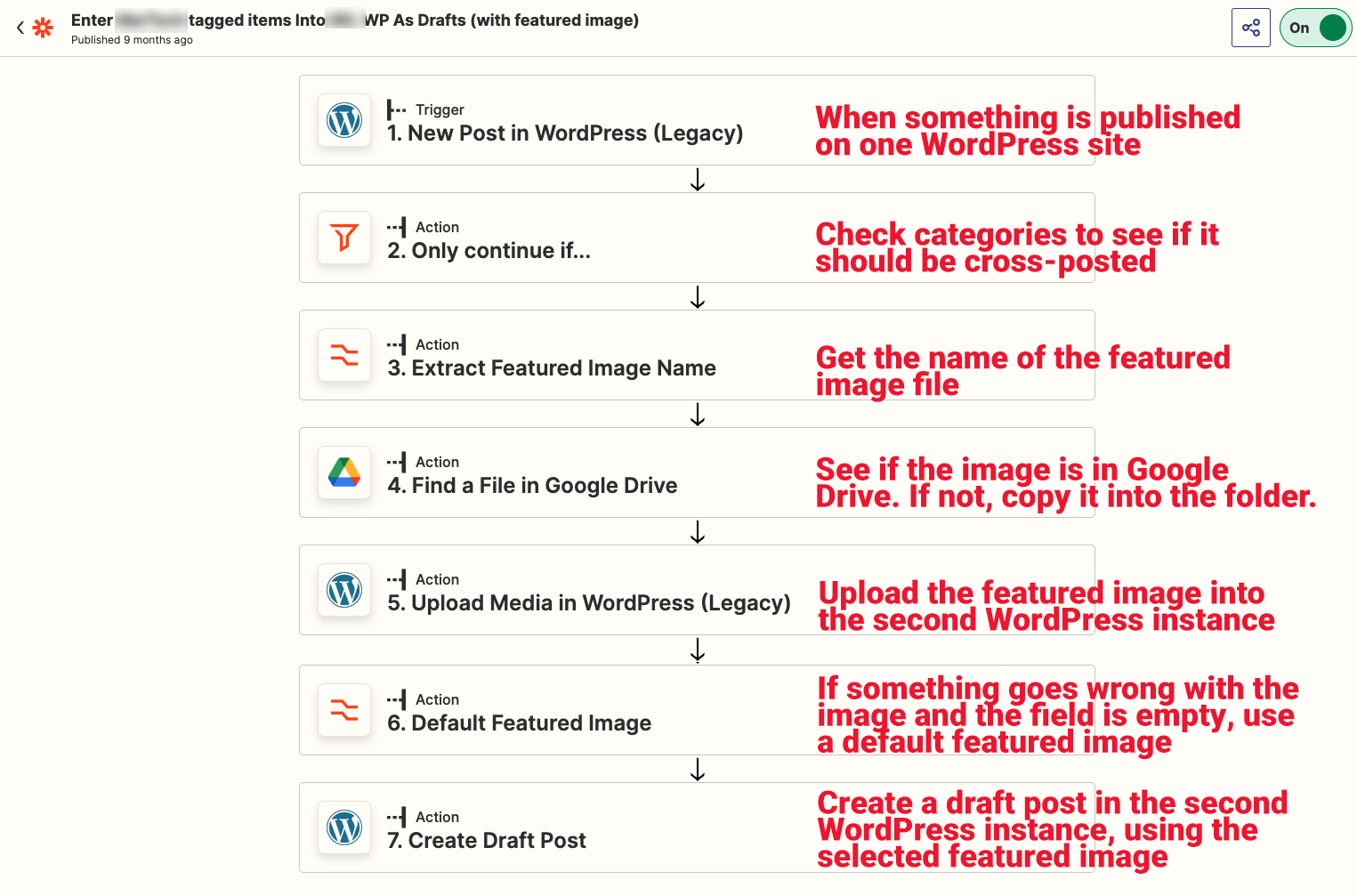
Tangkapan layar beranotasi di atas, bersama dengan Zap yang dibagikan ini, memberi Anda gambaran tentang cara kerjanya. Pemicu yang mengatur alur kerja adalah publikasi artikel apa pun di situs pertama. Hal pertama yang dilakukan Zapier, menggunakan fungsi filter bawaannya, adalah melihat apakah kategori yang diperlukan telah diperiksa. Jika tidak, tidak ada lagi yang akan terjadi.
Jika Zap melanjutkan, selanjutnya disalin ke gambar unggulan yang terkait dengan artikel. Ini membutuhkan beberapa langkah, sebagian karena kami mendapatkan banyak kesalahan waktu habis di situs kedua. Kami memecahkan ini, sebagian besar, dengan mendapatkan nama file gambar unggulan, mengunduh gambar ke Google Drive kami jika belum ada file dengan nama itu di folder, lalu mengunggah gambar itu ke situs WordPress kedua .
Kami terus mengalami masalah waktu habis, jadi saya menyiapkan langkah di mana jika gambar tidak berhasil diunggah ke situs WordPress kedua, gambar generik default akan dipilih sebagai gantinya. Ini membuat proses terus berjalan daripada terjebak pada kesalahan.
Terakhir, sistem akan membuat postingan baru di situs WordPress kedua, menyalin judul, salinan isi, dan gambar unggulan. Sisa gambar dalam artikel masih di-host di situs pertama, yang kami putuskan untuk kami setujui. Postingan yang dihasilkan disetel ke status Draf daripada diterbitkan secara otomatis karena kami memang harus melakukan beberapa hal secara manual.
Bagian manual (dan mengapa)
Pertama, Anda mungkin memperhatikan bahwa prosesnya tidak menjawab pertanyaan tentang kepengarangan. Karena WordPress menyimpan penulis sebagai nomor ID, dan karena ID penulis kami berbeda dari satu situs ke situs lainnya, kami tidak bisa hanya menyalin ID. Pada satu titik, kami melakukan pencarian di Google Spreadsheet yang mencocokkan nomor ID dari satu situs ke situs lainnya, tetapi akhirnya sulit untuk dipertahankan, jadi kami memilih penulisnya secara manual.
Kategori dan ID kategori kami juga berbeda dari satu situs ke situs lainnya, yang berarti kami mengkategorikan artikel setelah disalin ke situs kedua. Selain itu, kami masuk ke plugin Yoast SEO dan menetapkan URL asli sebagai kanonik. Ini juga memberi kami kesempatan untuk memeriksa artikel untuk memastikan semuanya berfungsi sebagaimana mestinya sebelum diterbitkan.
Membuat pengiriman formulir lebih jauh
Penyerahan formulir adalah waktu yang tepat untuk memicu peristiwa lain. Untuk Laporan Intelijen MarTech, kami menggunakan formulir untuk mengumpulkan informasi tentang vendor perangkat lunak dalam kategori yang kami cakup. Ketika seseorang yang kami minta untuk mengisi kuesioner klik kirim, ini memicu sejumlah proses.
- Logo perusahaan yang mereka unggah akan ditambahkan ke folder Google Drive yang disiapkan untuk tujuan ini.
- Jawaban disalin ke dalam Google Doc, yang berfungsi sebagai titik awal untuk profil vendor. Pihak internal menerima pemberitahuan email dengan tautan ke draf.
- Pengirim menerima email pengakuan.
- Status tugas ClickUp yang menunjukkan bahwa profil vendor diperbarui secara otomatis untuk menunjukkan bahwa kami telah menerima pengiriman formulir
- Komentar diposting ke tugas ClickUp dengan tautan ke dokumen draf.
- Analisis vendor tentang tren industri masuk ke alat penyimpanan data saya yang tidak terstruktur, Nona, jadi saya bisa memanfaatkannya saat menulis bagian analitis dari laporan.
- Nama pengirim, perusahaan, dan alamat email ditambahkan ke direktori kontak saya.
Saya akan memandu Anda melalui beberapa proses ini sehingga Anda dapat melihat bagaimana semuanya terjadi.
Meskipun kami mencakup banyak jenis perangkat lunak yang berbeda dalam Laporan Intelijen MarTech kami, kami menggunakan kuesioner tunggal untuk mengumpulkan info dari vendor. Kuesioner tersebut menggunakan logika kondisional untuk memastikan pertanyaan yang tepat muncul untuk kategori yang benar. Ini berarti bahwa ketika kami membuat perubahan pada pertanyaan yang diperlukan untuk setiap vendor, kami tidak perlu mengubahnya 12 kali dalam 12 bentuk yang berbeda. Kami juga menggunakan bidang tersembunyi untuk menautkan formulir ke tugas yang dikirimkan menggunakan ID tugas.
Mengunggah logo perusahaan (nomor 1 di atas) menggunakan fungsi JotForm sederhana untuk memanggil webhook pada saat pengiriman, mengirimkan gambar yang diunggah ke folder Google Drive yang tepat.

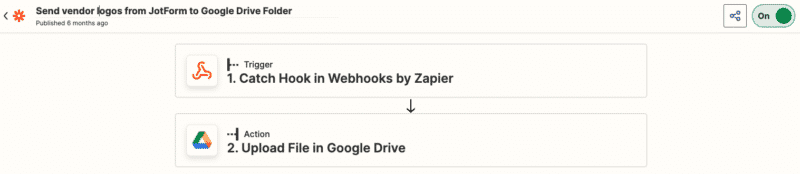
Membuat draf Google Doc dari input formulir (nomor 2) menggunakan fungsi asli JotForm untuk mengirim email dengan data formulir saat dikirimkan. Salah satu tantangan umum dengan pengiriman formulir ini adalah bahwa meskipun logika bersyarat mencegah pertanyaan tertentu muncul kepada orang yang mengisi formulir, pertanyaan tersebut (dan jawaban kosong) dikeluarkan setiap kali Anda mengekspor data formulir. Dan saat kami memperluas untuk mencakup kategori baru, masalah ini tumbuh lebih besar.
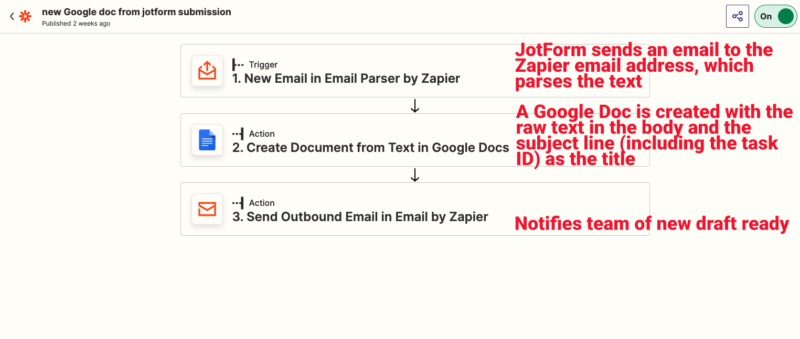
Kami menyiasatinya dengan memanfaatkan fitur notifikasi email asli, yang disetel untuk hanya menyertakan kolom yang sudah diisi. Email masuk ke alat Zapier yang disebut "Email Parser by Zapier" yang mem-parsing email dengan semua pertanyaan dan jawaban (tetapi hanya yang relevan, karena yang kosong tidak dikirim) dan menyalin teks biasa ke Google Doc.
Ini tidak diformat dengan sangat baik, tetapi ini adalah awal yang baik, memasukkan jawaban ke dalam alat yang akan kita gunakan untuk menulis profil. Zap yang sama mengirim email ke tim yang mengerjakan laporan dengan tautan ke Google Doc sehingga kami dapat mulai bekerja.
Menyetel status Tugas ClickUp (nomor 4) secara otomatis adalah sesuatu yang baru saja saya terapkan dan menurut saya itu berguna. Pengiriman formulir memicu webhook dari Zapier yang melewati nomor ID tugas dari bidang formulir tersembunyi. Itu memicu POST ke ClickUp API yang mencentang kotak di tugas tertaut untuk menunjukkan bahwa formulir telah dikirimkan.
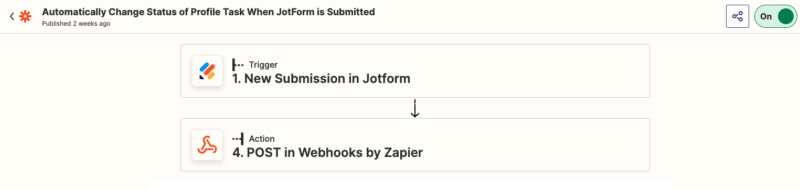
Saya menggunakan API alih-alih integrasi Zapier ClickUp asli karena konektor asli mengharuskan saya untuk menentukan spasi, folder, dan daftar untuk setiap Zap. Karena cara tugas kami diatur di ClickUp, ini berarti saya memerlukan Zap terpisah (atau fungsi lain) untuk setiap laporan. Dengan API, saya hanya perlu menentukan ID tugas ClickUp unik untuk bekerja dengan tugas itu.
Namun, untuk alasan apa pun, API tidak mengizinkan saya mengubah status tugas. Jadi saya memiliki kotak centang di dalam catatan tugas yang pada dasarnya menanyakan "apakah formulir dikirimkan?" dan kotak itu dicentang melalui API saat itu. Kemudian, saya menggunakan otomatisasi ClickUp asli untuk mengubah status tugas menjadi "Info Dikirimkan" dan memberikan sedikit komentar pada catatan yang memperingatkan penerima tugas.
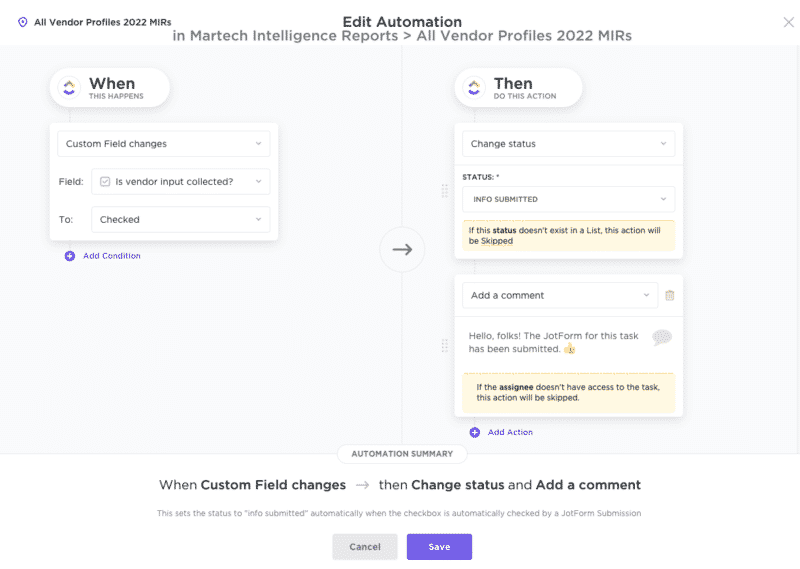
Namun, proses ini tidak "tahu" tentang Zap lain yang membuat Google Doc, jadi panggilan API lain (nomor 5) adalah untuk menghubungkan tugas dan draf . Setiap kali Dokumen baru dibuat di folder yang ditentukan, Zapier mem-parsing judul dokumen dan mengekstrak ID tugas (yang telah saya siapkan sebagai bagian terakhir dari judul).
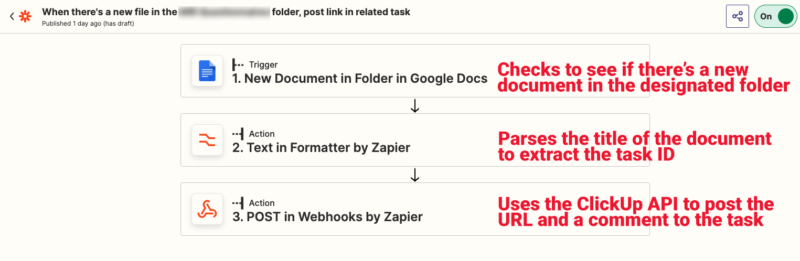
Dengan ID tugas itu, ia menggunakan API ClickUp untuk POST komentar baru ke tugas yang memberikan URL Google Doc kepada penerima hak.

Saat saya menjelaskan ini, saya menyadari bahwa saya mungkin harus menggabungkan nomor 2 dan nomor 5 menjadi satu Zap. Lihat? Kita semua belajar bersama!
Apakah semua ini sepadan dengan masalahnya?
Seperti yang Anda lihat, ada banyak pekerjaan detail yang terlibat dalam menyiapkan alur kerja ini dan, seperti proses komputer lainnya, itu tidak terlalu mudah — termasuk ruang ekstra atau tinggalkan tanda garis miring dan semuanya terhenti.
Karena itu, jika Anda mengotomatiskan proses yang dihadapi tim Anda berulang kali selama pekerjaan sehari-hari mereka, itu sepadan dengan masalah penyiapan awal. Kami melakukan 12 MIR tahun ini dan masing-masing dari mereka memiliki antara sepuluh dan 22 profil, jadi sangat berharga bagi saya untuk mengatur ini sekali dan berpotensi mendapatkan keuntungan 286 kali pada tahun 2022 saja. Setelah alur kerja otomatis seperti ini berfungsi dengan lancar, mereka menghilangkan banyak pekerjaan berulang yang mematikan pikiran dan memungkinkan Anda fokus pada tugas-tugas strategis yang lebih kreatif.
